- 30 Jan 2025
- 5 Minutos para leer
- Impresión
- OscuroLigero
El Push Avanzado: Prellenar tablas con Excel
- Actualizado en 30 Jan 2025
- 5 Minutos para leer
- Impresión
- OscuroLigero
En este tutorial, descubre cómo prellenar las tablas de tus Push a través de Excel. Esto es lo que llamamos el Push Tabla.
Para prellenar tablas en tus datos, debes pasar por Excel.
Ve a las opciones de tu formulario en la parte superior derecha y selecciona la pestaña Importaciones (push).
La configuración se realiza en 2 etapas.
Para el formulario principal (es decir, los elementos fuera de la tabla): Selecciona los campos a transferir mediante el botón Push. Es el mismo procedimiento que para el push ordinario:
- Selecciona el menú desplegable Formulario principal (esta parte incluye el conjunto de elementos fuera del cuadro).
- Arrastra de izquierda a derecha los campos que deseas prellenar en el formulario.
- También puedes especificar el número de líneas que se ignorarán al principio del archivo: en general, se omite la primera línea que corresponde a los títulos de cada columna. El ordenador no tomará en cuenta esta línea.
- No es obligatorio asignar una columna de destino que te permita enviar la información previamente a un usuario. Si no hay un destinatario, el push no se enviará a nadie.
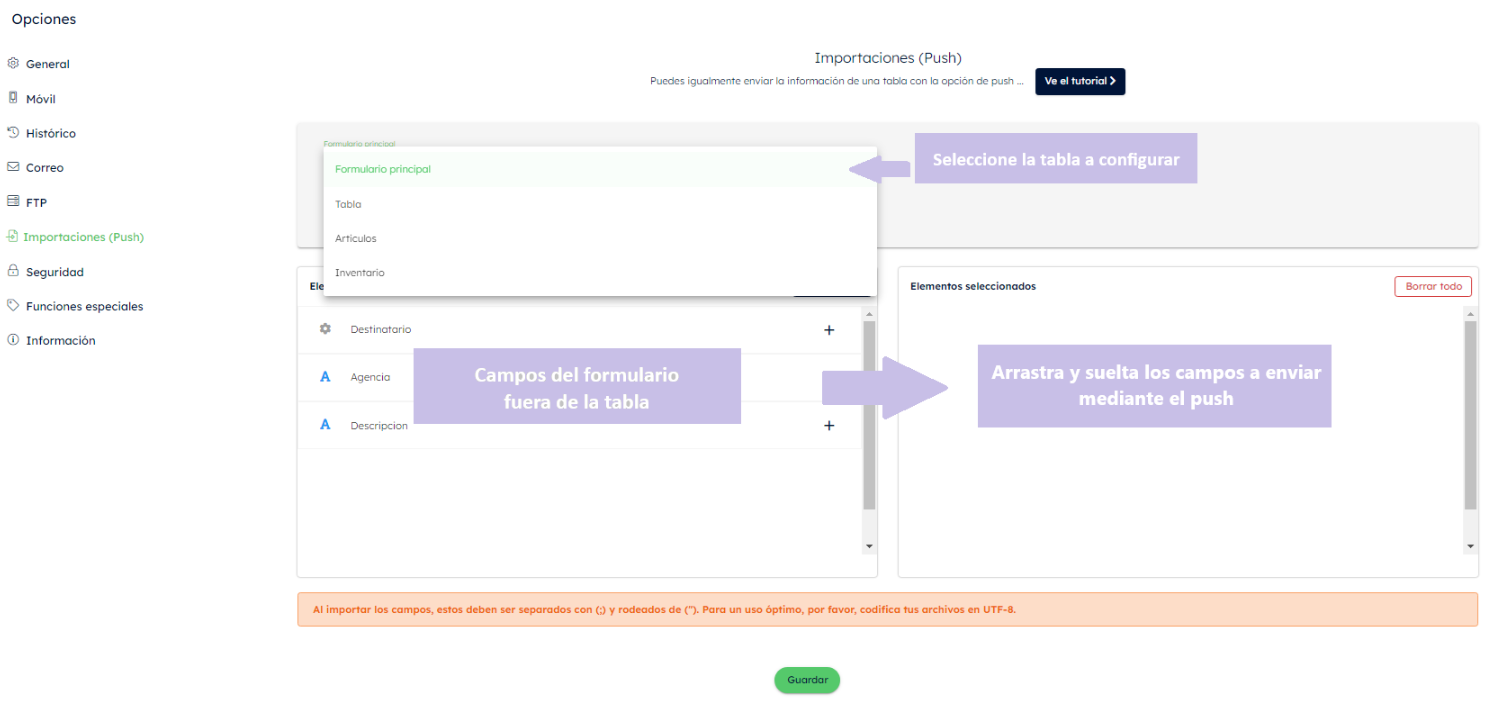
Para cada tabla a llenar:
- Selecciona la tabla a llenar a través del menú desplegable. En nuestro ejemplo, seleccionamos Artículos.
- Arrastra de izquierda a derecha los campos de la tabla seleccionada para prellenar.
- No olvides indicar la posición de la hoja de Excel en la que se encuentra la tabla en cuestión. Su posición debe ser mayor o igual a 2, ya que la primera hoja de Excel corresponde al formulario principal.
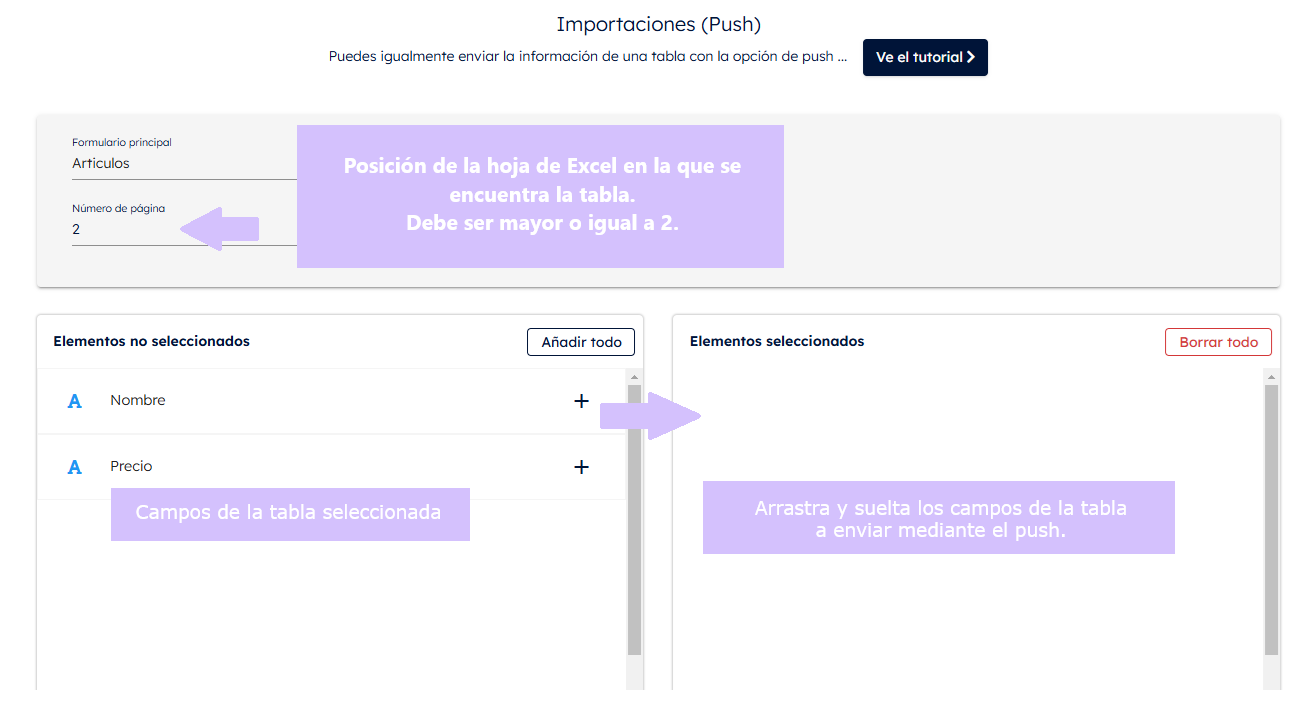
Te recomendamos descargar el modelo de importación haciendo clic en el botón [Descargar el modelo de Excel]. De esta manera, te aseguras de importar un archivo con el formato correcto.
No olvides validar las modificaciones con el botón [Guardar].
Paso 2: Prepara tu archivo de Excel para la importación
Un primer enfoque para enviar una tabla sería hacer tantas importaciones como destinatarios, pero este método es tedioso y limitado. Si un gerente quiere enviar 50 veces la misma tabla a usuarios con contenidos diferentes, estaría obligado a hacer 50 documentos de Excel y realizar el proceso de importación 50 veces. No te preocupes, Kizeo Forms te ofrece una solución para este problema.
Hay 2 conceptos importantes que debes recordar para crear tu archivo de Excel para un push con tablas.
1. Un cuadro = una hoja
- Los campos fuera de las tablas del formulario se presentan en columnas en la primera hoja.
- Cada cuadro estará presentado en una hoja distinta y única.
2. El identificador del push
Cuando quieras hacer push de datos en una tabla, cada línea de datos deberá tener un identificador. Por lo tanto, la primera columna de cada hoja de Excel estará reservada para identificadores auxiliares. Existen 2 tipos de identificadores de Push: el push_id y el push_parent_id.
El PUSH_PARENT_ID
- Está presente en cada hoja correspondiente a un cuadro (a partir de la segunda hoja).
- Este identificador permite establecer la relación entre las líneas del cuadro y el push (las líneas de la hoja 1, el formulario principal).
- Si, por ejemplo, el push_parent_id es 3, la línea de la tabla se asociará al push cuyo push_id es 3.
El objetivo es poder vincular las líneas de la tabla a prellenar con los push.
Las líneas de las tablas a prellenar pueden ser idénticas para todos los push. En este caso, el push_id es igual a 1 y el push_parent_id también es igual a 1.
Las líneas de las tablas a prellenar pueden ser diferentes según el push. Por ejemplo, según el usuario, se puede querer enviar una información distinta. En este caso, el push destinado a un usuario y las líneas de las tablas destinadas a él tendrán los mismos identificadores.
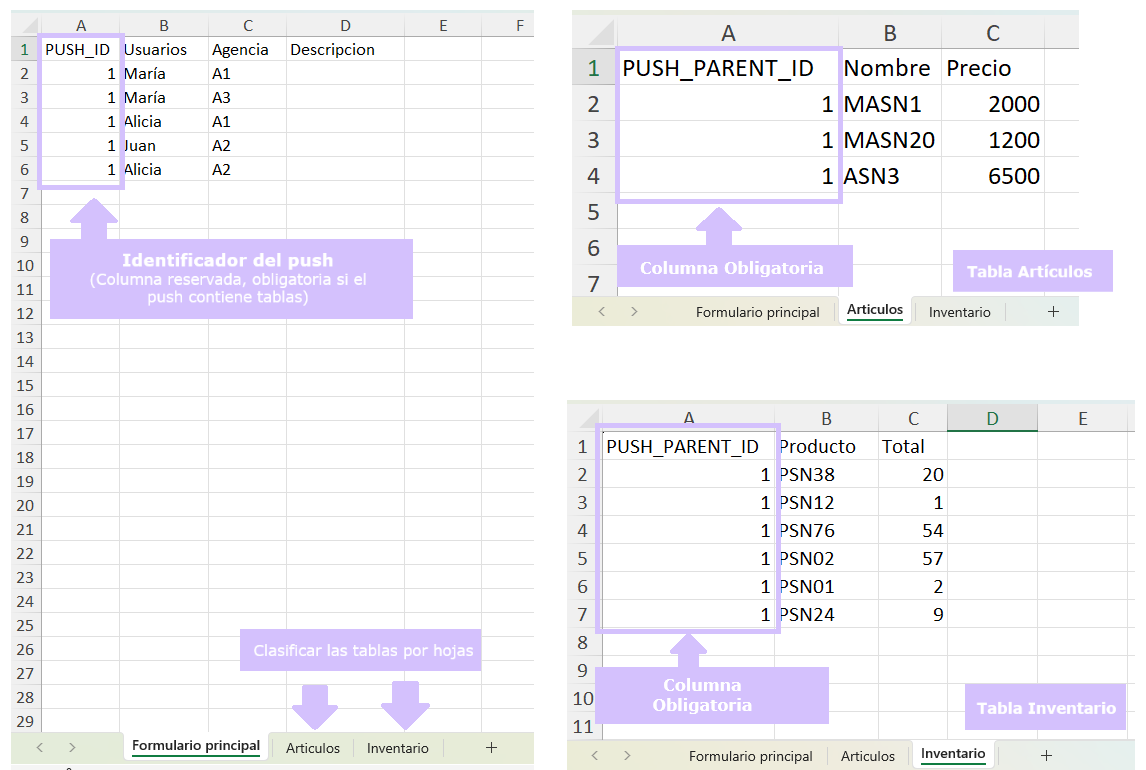
Etapa 3: Casos prácticos de push con tablas
Caso 1: Push con datos idénticos en los cuadros
El caso de uso más sencillo sería enviar el mismo contenido de una tabla a diferentes usuarios.
Queremos enviar 5 push a 3 usuarios diferentes: María, Alicia y Juan. Nuestro formulario contiene 2 tablas: Artículos e Inventarios.
Para realizar este push, basta con asignar el mismo identificador a cada usuario involucrado (PUSH_ID = 1) y a cada línea de la tabla (PUSH_PARENT_ID = 1), como lo ilustra la imagen siguiente.
En este caso, los usuarios recibirán los mismos contenidos para las tablas «artículos» e «inventarios».
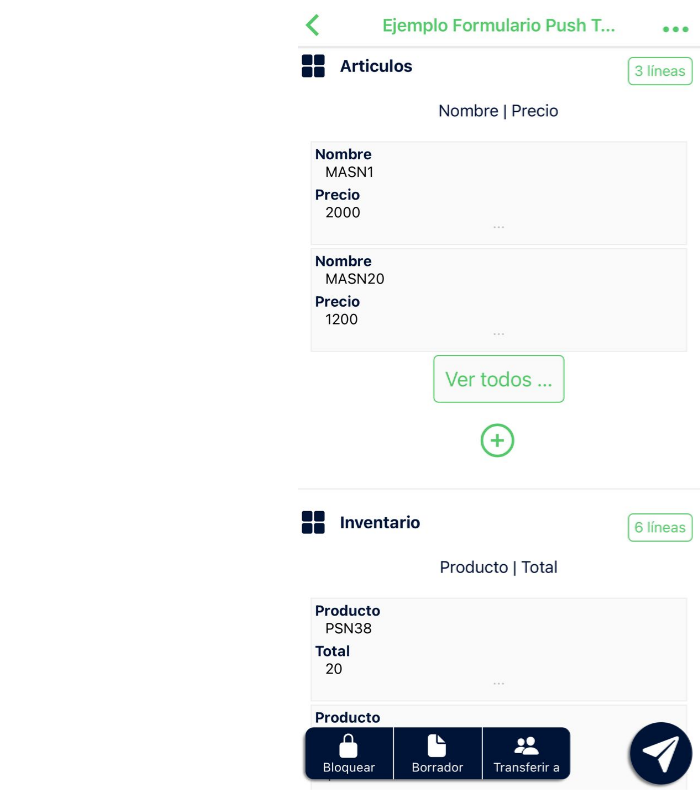
Caso 2: Push con datos diferentes en las tablas según el push
En este segundo caso, se desea enviar a los usuarios datos diferentes en las tablas según el destinatario (el usuario). Bastará con distinguir los identificadores de push (push_id) para filtrar las líneas de las tablas según el usuario.
Aquí tienes un ejemplo para ilustrar este caso:
Queremos enviar 5 push a 3 usuarios diferentes: Maria, Alicia y Juan. Nuestro formulario contiene dos tablas: Artículos e Inventarios.
- Nuestro primer push (A) destinado a Maria tendrá ambos cuadros completados.
- El segundo (B), también destinado a Maria, contendrá datos únicamente en el segundo cuadro (Inventarios).
- El tercero (C), destinado a Alicia, tiene una línea completa en el primer cuadro Artículos y dos líneas completas en el segundo cuadro Inventarios.
- El cuarto push (D), destinado a Juan, tiene una línea completa en el primer cuadro y una segunda línea en el segundo cuadro.
- El último push (E), destinado a Alicia, no tiene ningún cuadro completado.
En este ejemplo, los push A, B, C, D y E enviarán respectivamente las líneas de las tablas cuyos push_parent_id correspondan a los push_id.
Por ejemplo, el identificador del push B es 2. El usuario «Maria» recibirá un push con el cuadro «Artículos» vacío, ya que ninguna línea del cuadro Artículos tiene un push_parent_id = 2. A diferencia del push D, cuyo push_id = 4, el usuario Juan recibirá un cuadro «Artículos» con una línea (push_parent_id = 4) y otra línea en el cuadro «Inventarios» (push_parent_id = 4).
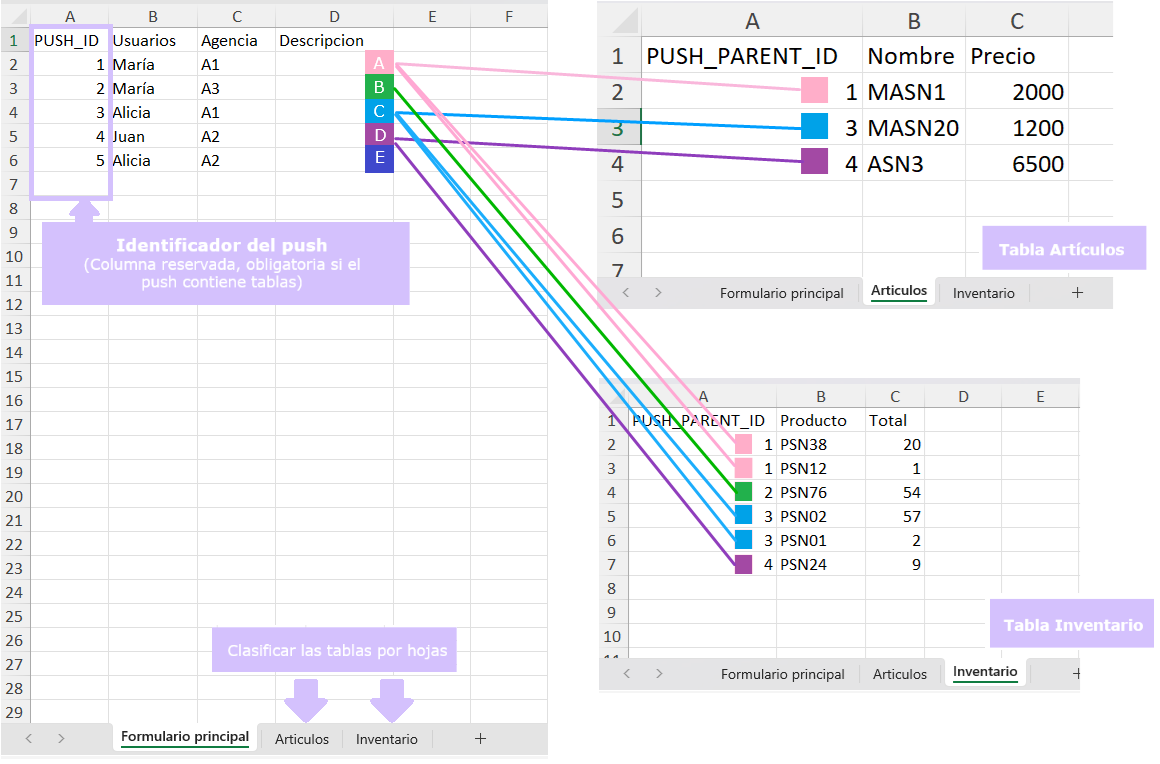
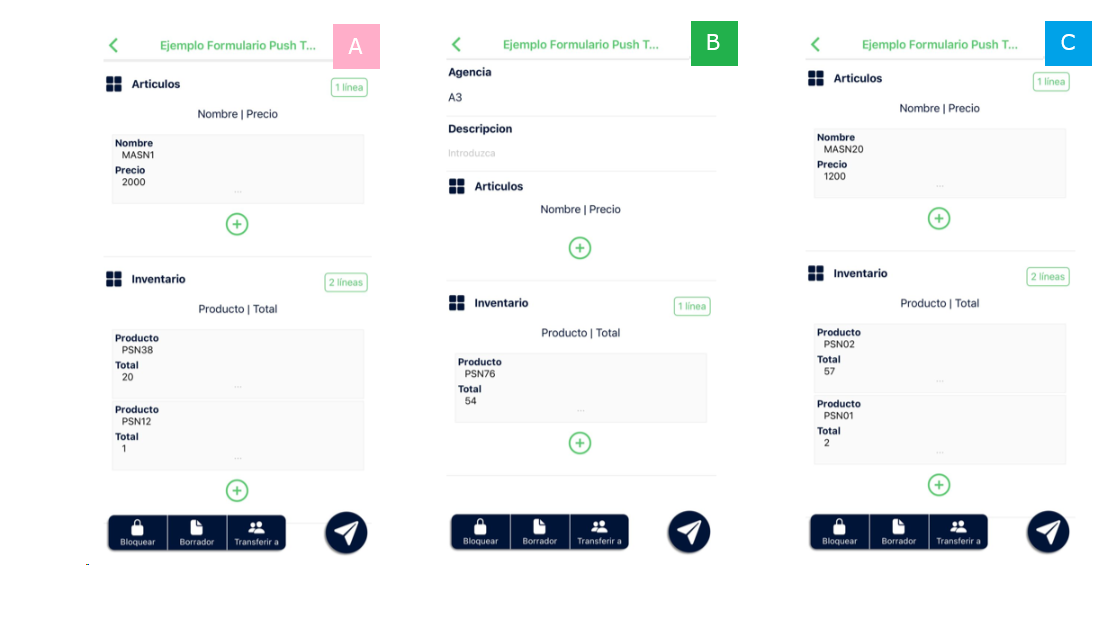
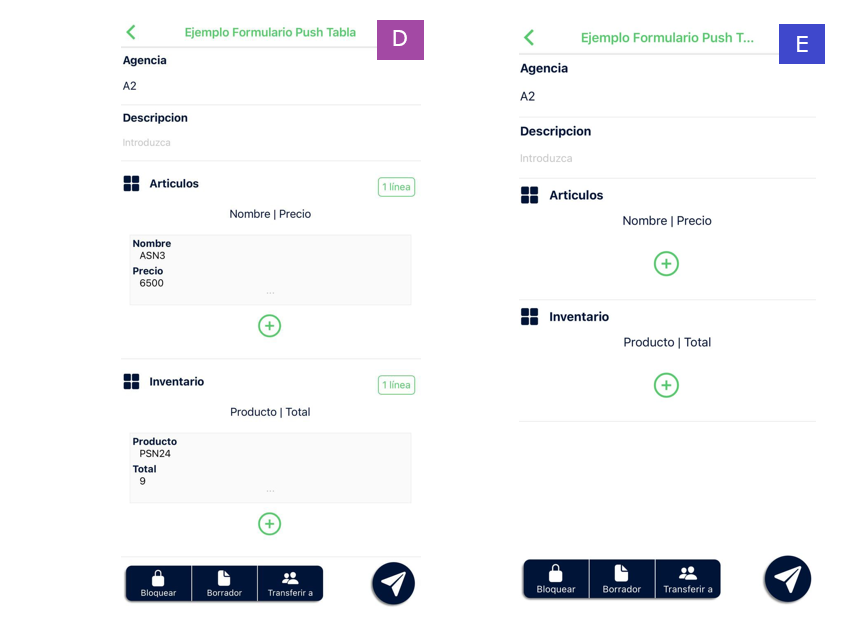


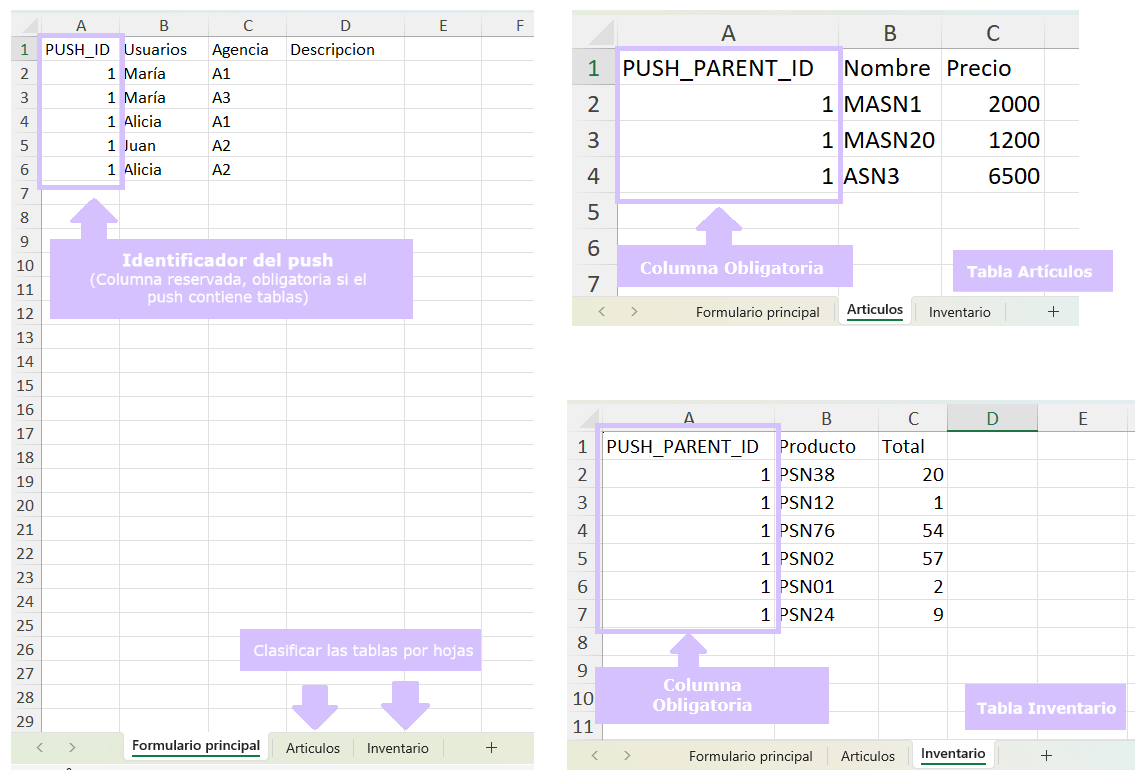
%202.svg)
%201.svg)



